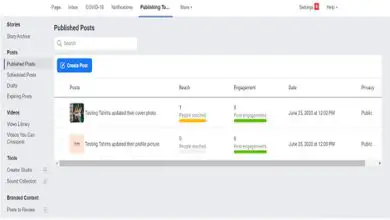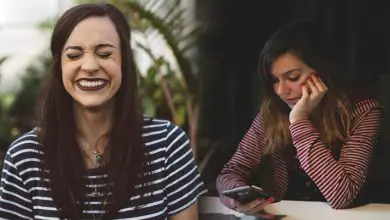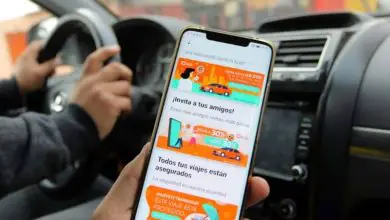Come creare biglietti da visita in Corel DRAW – Facile e veloce
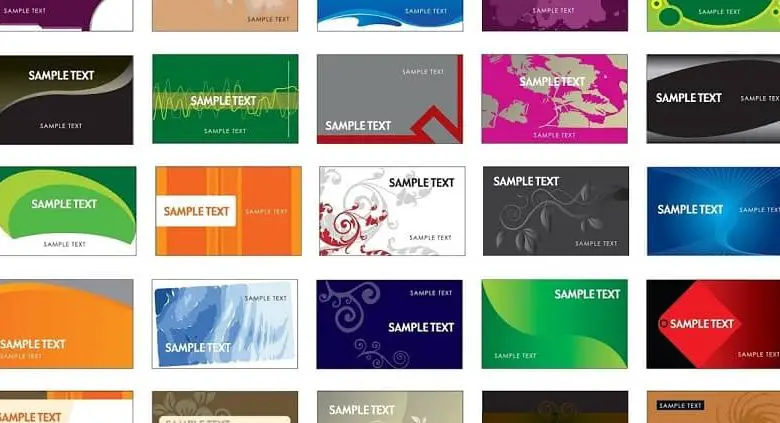
Corel Draw è uno strumento di progettazione che ci aiuta a modificare, creare, ruotare e ridimensionare il foglio su cui progetteremo. Questa volta ti insegneremo come creare biglietti da visita accattivanti in Corel Draw versione X8, in modo facile e veloce. Questo è uno strumento per creare disegni vettoriali, che sono molto utili, poiché non sono pixelati. È una delle applicazioni più potenti per la creazione di biglietti da visita.
Crea biglietti da visita fronte/retro con Corel Draw
Ti mostreremo alcuni concetti e strumenti che puoi utilizzare nel tuo design. Ad esempio, con Corel Draw puoi utilizzare e configurare diverse guide di progettazione, questo sarà uno strumento molto utile durante la progettazione. Con i seguenti passaggi sarai in grado di progettare la tua carta, fronte/retro, utilizzando Corel Draw:
- Vai alla schermata principale dove ti mostrerà le «Procedure iniziali».
- Fare clic su » Nuovo documento». Si aprirà una finestra con il nome ¨Crea nuovo documento¨.
- Inserisci i dati: nome, destinazione preimpostata, dimensione, larghezza, altezza, numero di pagine, modalità colore principale, risoluzione della presentazione e modalità anteprima.
- Premi il pulsante «Accetta».
- Disegna un rettangolo a cui puoi accedere facendo clic sullo strumento » Rettangolo» o F6.
- Aggiungi le misure che vuoi che abbia il tuo biglietto da visita. Per fare ciò, vai alla barra delle proprietà e inserisci le dimensioni esatte per la tua carta, ad esempio 90 mm per 50 mm.
- Per centrare il rettangolo, premere il tasto «P» e, in modo che non si sposti dalla sua posizione, fare clic con il pulsante destro e selezionare l’opzione «Blocca oggetto».
- Inizia a creare il tuo design preferito aggiungendo testo, forme e colori a tua scelta.
Questi sono i passaggi sul primo lato del tuo biglietto da visita. Ora, crea una nuova pagina per progettare il secondo lato di essa. Applicare le seguenti istruzioni:
- Sblocca il rettangolo e copialo a pagina 2.
- Incorpora le informazioni di contatto e i social network attraverso i quali desideri che i tuoi potenziali clienti ti localizzino (Facebook, e-mail, numero di telefono e sito web).
Idee per rendere il tuo biglietto da visita il migliore
Per rendere sensazionale il tuo biglietto da visita devi fare appello alla tua immaginazione e creatività. Ecco perché puoi aggiungere tu stesso mezzi artistici agli oggetti. Continua a leggere e scoprirai alcuni suggerimenti e trucchi molto utili:

- Con lo strumento «Forma» (F10) potrai giocare con le forme che hai stabilito nei passaggi precedenti e dare uno stile migliore alla tua carta. Fare clic con il tasto destro e nel menu a discesa selezionare l’opzione «Converti curve». Applicando questa idea, il tuo progetto sembrerà più attraente.
- Aggiungi un’immagine che risalti sulla tua carta. Segui il seguente percorso: File / Importa. Puoi posizionarlo all’interno della cornice che hai creato con lo strumento «Forma». Se la tua immagine è pixelata, fai clic con il pulsante destro del mouse e seleziona l’opzione «Vettorizza rapida». La tua immagine sarà più nitida, qualcosa di importante al momento della stampa.
- Incorpora un logo correlato allo scopo del tuo biglietto da visita. Può avere la forma di una stella, o qualsiasi altra, e avere anche delle ombre.
- Per inserire un testo vai allo strumento ¨Testo¨ (F8). Scrivi la presentazione a tuo piacimento e modifica il carattere e le dimensioni facendo clic sulle rispettive specifiche nella barra delle proprietà. Prova al massimo due tipi di font, così non perdi professionalità.
- Centrare il testo utilizzando le linee guida offerte dagli strumenti del programma, così vedrai che il tuo testo è dritto e ordinato.
- Inserisci un codice ¨QR¨, in modo che le persone accedano al tuo sito Web e conoscano tutti i tuoi servizi.
Con il tuo disegno pronto, sei in grado di stamparlo. Seleziona la scheda, fai clic con il pulsante destro del mouse e scegli «Raggruppa oggetti». Vai alla scheda Oggetto / Trasformazione / Posizione.
Si aprirà una finestra per te con gli indirizzi dove potrai duplicare la tua carta. Seleziona tutto e raggruppalo per centrarlo sul tuo foglio. Se salti il passaggio di raggruppamento, corri il rischio di ingombrare il tuo disegno nello stesso posto e vedrai solo una singola carta. Ripeti il processo con il secondo lato della carta.
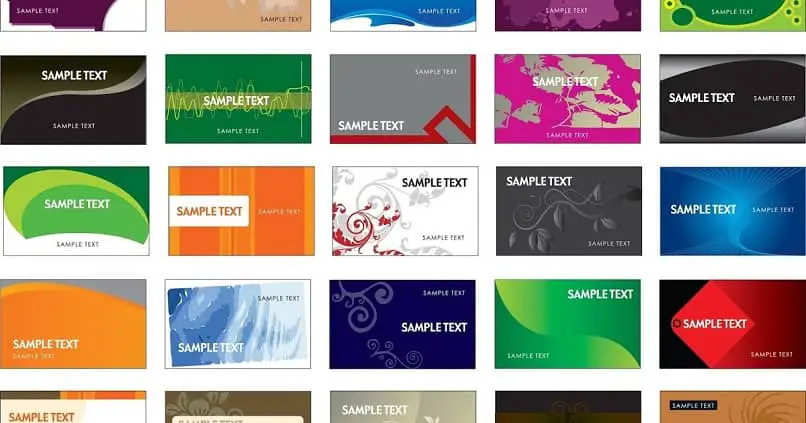
Progettando il tuo biglietto da visita ti motiverai a creare l’immagine di un biglietto aggiungendo testi e forme per qualsiasi evento ti capiti come lauree, matrimoni, ecc. Corel Draw sarà il tuo alleato per generare nuove forme di reddito. Prova questo strumento versatile.